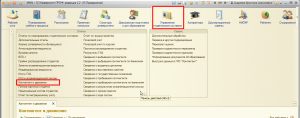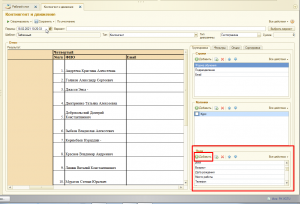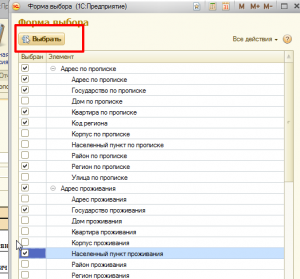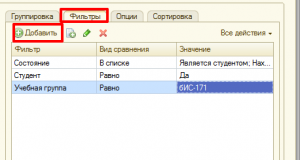Формирование отчета Контингент и движение
Для формирования отчета Контингент и движение перейдите в раздел Управление студенческим составом.
В списке отчетов выберите отчет Контингент и движение.
Отчет «Контингент и движение» предназначен для предоставления подробной информации о структуре, численности и движении контингента в вузе.
Настройка параметров отчета производится в полях шапки в верхней части формы:
- в поле «Тип» необходимо выбрать тип формируемого отчета: контингент или движение;
- если выбран тип отчета «Контингент» – в поле «Период» указывается дата формирования отчета;
- если выбран тип отчета «Движение» – в полях «Период с» и «Период по» указываются даты начала и окончания отчетного периода. Если данные поля оставить пустыми, в отчете будут учтены все хранящиеся в базе сведения (с начала ведения учета по текущую дату);
- в поле «Шаблон» содержится справочная информация об используемом шаблоне; по умолчанию отчет формируется в виде таблицы;
- в поле «Тип диаграммы» указывается тип формируемой диаграммы; значение этого поля учитывается только при формировании диаграмм.
Форма отчета включает в себя вкладки(СПРАВА) «Группировка», «Фильтры», «Опции», «Сортировка».
Параметры группировки данных определяются на вкладке «Группировка» в областях «Строки» и «Столбцы».
Также на вкладке «Группировка» в области «Поля» определяется перечень колонок для списочного отчета («Сформировать – Списочный отчет»).
Помимо базовых настроек, предусмотренных по умолчанию, пользователь может задать на вкладке «Группировка» произвольные настройки отчета «Контингент и движение».
Добавление как новых параметров группировки данных, так и новых полей, происходит сходным образом – для этого необходимо нажать кнопку «Добавить» в соответствующей области. В результате будет открыта форма выбора, содержащая перечень доступных значений, объединенных в группы. Для того, чтобы новый параметр был включен в отчет, необходимо сформировать отчет заново.
В разделе Поля добавляем нужны поля для вывода информации .
Для выбора полей необходимо отметить галочкой нужные поля.
После выбора полей нажимаем кнопку "Выбрать".
Для отбора данных по какому-то критерию, необходимо перейти на вкладку Фильтры.
Например, отбор можно производить по Состоянию студента, учебной группе,факультету, а также всем предложенным полям из списка.
После добавления строки выбираемым значение.
Результат формирования отчета можно выгрузить из 1С:Университет.
Инструкцию смотрите по ссылке Выгрузка сформированных отчетов из 1С:Университет .